Win10系统使用的时候,会产生大量的缓存垃圾,导致电脑的C盘空间不足,那么win10怎么清理c盘空间呢?
1、用Cortana搜索“磁盘清理”,并打开“磁盘清理”。
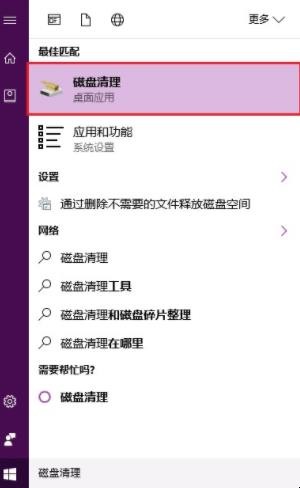
win10怎么清理c盘空间
2、选择磁盘(C盘),点击“确定”。
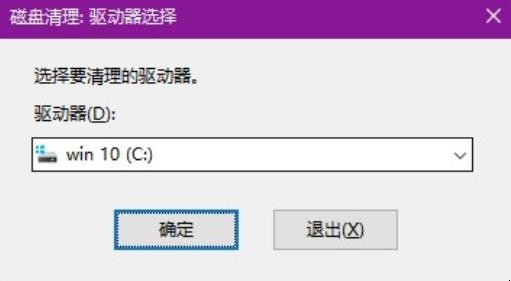
win10怎么清理c盘空间
3、正在计算扫描,稍等几分钟。
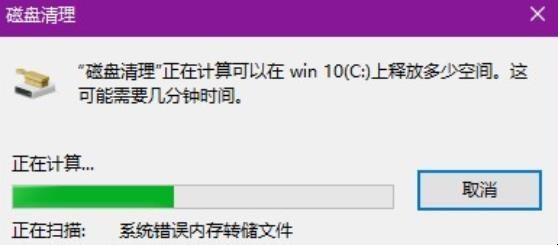
win10怎么清理c盘空间
4、弹出对话框,点击下面的“清理系统文件”。
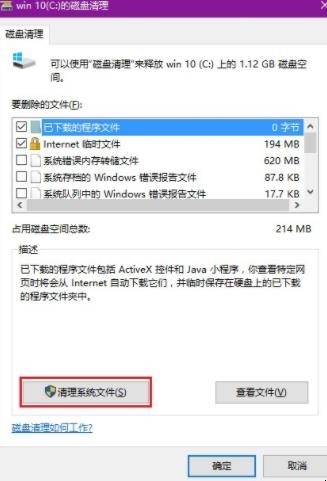
win10怎么清理c盘空间
5、等待计算扫描之后,弹出一个新的对话框,勾选其中要删除的项目。勾选完毕,点击“确定”。
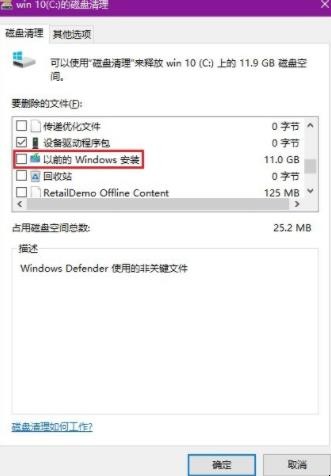
win10怎么清理c盘空间
6、等待进行清理,然后自动关闭对话框。
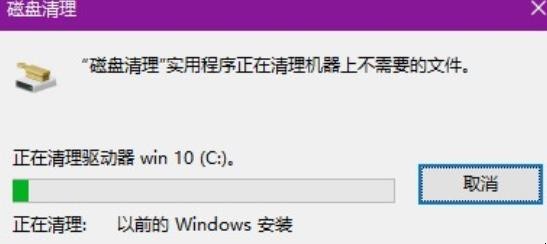
win10怎么清理c盘空间
关于win10怎么清理c盘空间的相关内容就介绍到这里了。
Win10系统使用的时候,会产生大量的缓存垃圾,导致电脑的C盘空间不足,那么win10怎么清理c盘空间呢?
1、用Cortana搜索“磁盘清理”,并打开“磁盘清理”。
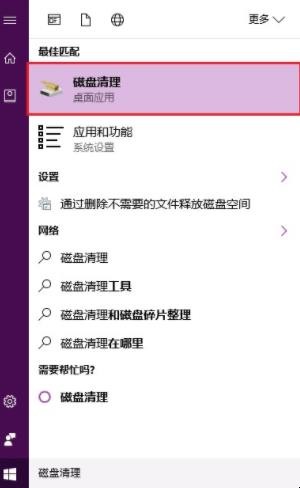
2、选择磁盘(C盘),点击“确定”。
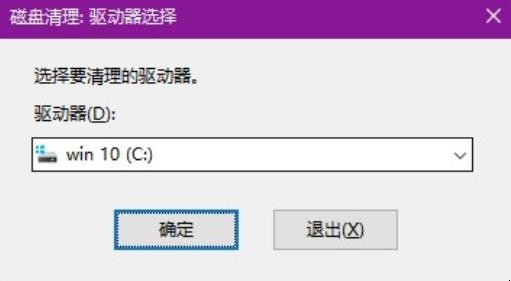
3、正在计算扫描,稍等几分钟。
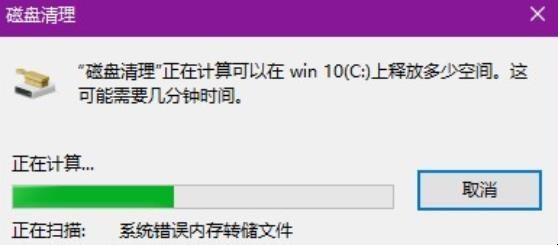
4、弹出对话框,点击下面的“清理系统文件”。
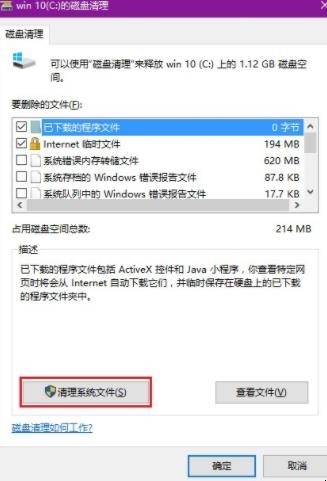
5、等待计算扫描之后,弹出一个新的对话框,勾选其中要删除的项目。勾选完毕,点击“确定”。
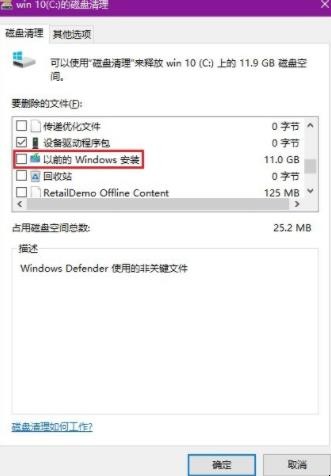
6、等待进行清理,然后自动关闭对话框。
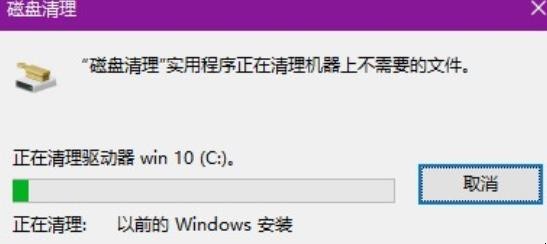
关于win10怎么清理c盘空间的相关内容就介绍到这里了。
猜你喜欢
点击排行



-

非洲酸枝差在哪里
1、稳定性差:非洲酸枝木学名非洲黑黄檀,又名伯克苏木,其心材颜色呈红褐紫色或红褐色,有深紫色条纹,略带木香,密度大,沉于水,导致它的稳定性不如花梨木的好。2、视觉效果差:非洲酸枝没有酸枝成分,不是传统红木,属硬木范畴。因为产量较少,所以很难有优质树种,质量参差不齐,纹路与年轮不清晰,视觉效果不够清新。3、材质较重,不容易搬运。4、白皮较多,其出材率和取材率都不高,加工也很有难度,5、价格高:尽管他...
-

客厅玄关家具可以放置哪些 客厅玄关家具可以放置什么
1、花架。花架时尚美观,大方实用、洁净亮丽,放在客厅可以为客厅增添一抹绿意和亮点,同时还可以收纳。花架有不同的规格大小,选购之前应确定花架摆放位置,摆放空间大小,进而选择尺寸合适的花架。2、装饰柜。为了能够更合理的利用空间,挑选一个既能装饰客厅的效果又实用简洁的装饰柜显得为重要。装饰柜可以按材质、风格分为很多种,样式也有很多,一般装饰柜的尺寸也要根据房间的大小而定了。3、沙发。沙发是客厅必不可少的...
-

蓝色玛格丽特度数 蓝色玛格丽特的度数
1、玛格丽特鸡尾酒是一种调制酒,所以酒精度数由调配酒决定,玛格丽特鸡尾酒的调配酒一般为40度龙舌兰,40度君度酒、0度柠檬汁,所以混合之后度数会下降,一般玛格丽特鸡尾酒度数为30度,有的水果口味浓烈的则低于30度。2、玛格丽特鸡尾酒是一款预调酒,一般是采用龙舌兰、君度。青柠汁调配而成的,除了这些酒,有些人还会选择用杯体滚盐边,并用柠檬装饰。蓝色玛格丽特度数 蓝色玛格丽特的度数...
-

腊肉要用热水洗吗 腊肉要不要用热水洗
1、要用热水洗。2、腊肉因为常年在外面暴晒,难免会在表面残留一些细菌和污垢,所以,腊肉一定要用热水仔细的清洗才可以使用,否则容易,危害人体的身体健康。并且在煮腊肉的时候,一定要多放一些水,这样能更好的去除咸味。腊肉要用热水洗吗 腊肉要不要用热水洗...
-

京糕拌梨丝如何做 京糕拌梨丝的做法
1、食材:京糕二两,天津鸭梨五两,白糖二两。2、做法:先将鸭梨削皮、去核,用直刀切成薄片。京糕也直刀切成同样的薄片。然后一片梨,一片京糕,排成楞瓦形,再改刀切成毛衣针粗细的丝,花样摆在盘里。如摆成花圈形、三角形、菱形等。最后将白糖匀撒在花样上,即可上桌。京糕拌梨丝怎样做 京糕拌梨丝的做法...
